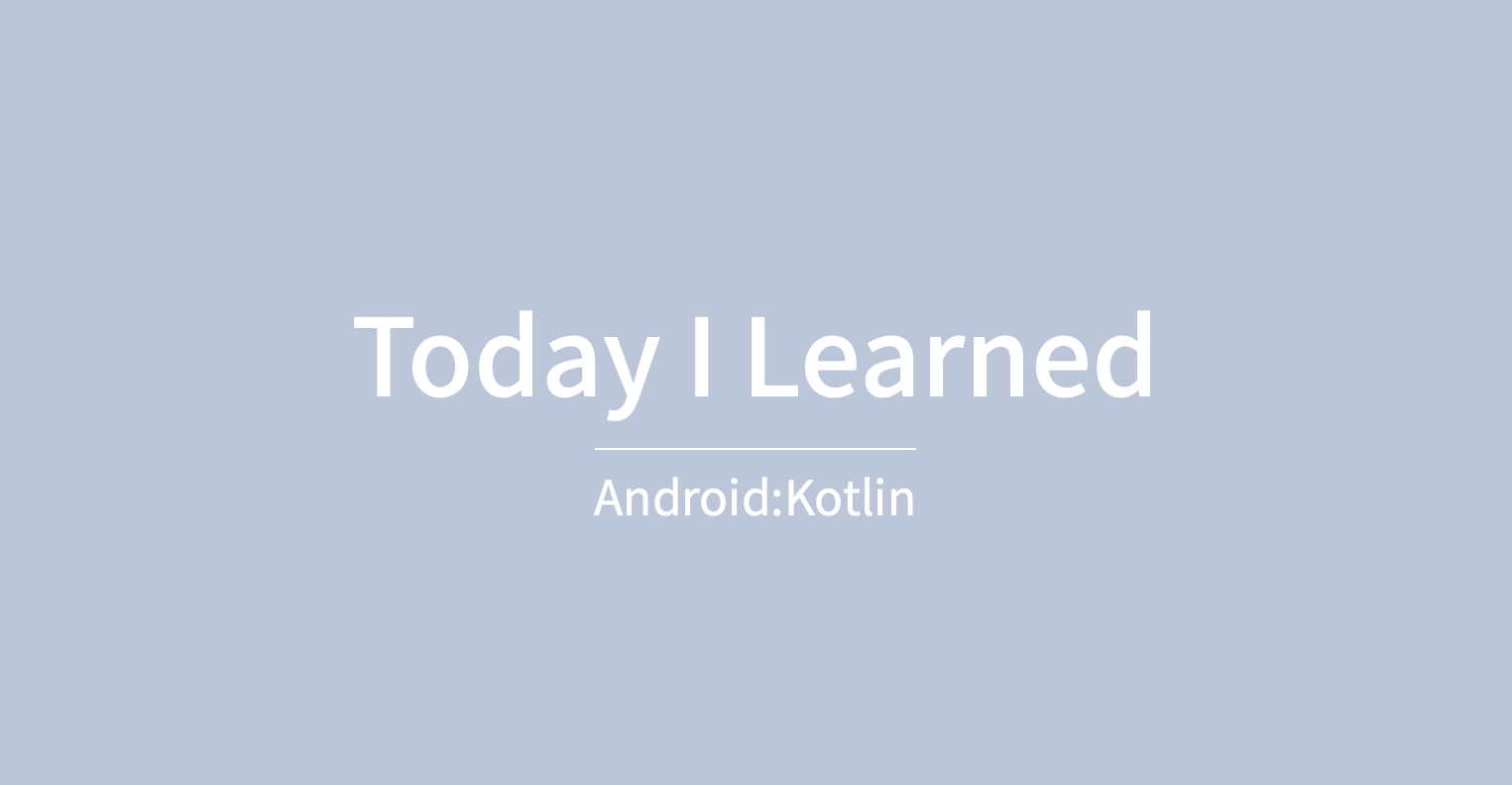
📍 TextWatcher 란?
EditText의 값이 변경될 때마다 입력 된 값을 실시간으로 관찰하면서 특정 작업을 처리 해주기 위한 인터페이스이다.
TextWatcher에는 3가지 메서드가 있으며, 인터페이스를 구현할 때 TextWatcher가 가지고 있는 메서드를 재정의 해야 한다.
- beforeTextChanged(CharSequence charSequence, int i, int i1, int i2)
- 텍스트가 변경되기 전에 호출된다.
- charSequence : 현재 EditText에 입력 된 값 - onTextChanged(CharSequence charSequence, int i, int i1, int i2)
- 텍스트가 변경될 때마다 호출된다.
- charSequence : 새로 입력한 문자열이 추가 된 EditText 값 - afterTextChanged(Editable editable)
- 텍스트가 변경된 후 호출된다.
📍 정규 표현식이란?
정규표현식이란 특정한 규칙을 가진 문자열의 집합을 표현하기 위해 쓰이는 형식 언어이다.
전화번호, 주민등록번호, 이메일 등 사용자가 정해진 형식대로 입력했는지 검증해야 할 경우 정규표현식을 사용하여 구현할 수 있다.
- 정규 표현식
- 숫자 : ^[0-9]*$
- 영문자 : ^[a-zA-Z]*$
- 한글 : ^[가-힣]*$
- 이메일 : \w+@\w+\.\w+(\.\w+)?
- 전화번호 : ^\d{2,3}-\d{3,4}-\d{4}$
- 휴대전화번호 : ^01(?:0|1|[6-9])-(?:\d{3}|\d{4})-\d{4}$
- 주민등록번호 : \d{6} - [1-4]\d{6}
- 우편번호 : ^\d{3}-\d{2}$
📍 결과 동영상
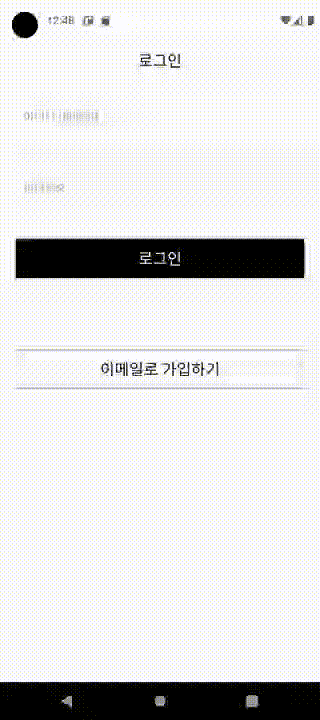
- 회원가입 화면 목표
- 이메일 아이디, 비밀번호, 비밀번호 확인 입력으로 구성
- 이메일 칸 입력 시 유효성 검사
- 비밀번호는 정규식을 사용하여 영문+숫자+특수문자 조합 8~16자리
- 비밀번호와 비밀번호 확인 입력 값이 동일한지 확인
- 이메일의 경우 TextWatcher를 사용하여 이메일 형식이 아닐 경우 EditText 테두리를 빨간색으로 처리
- 비밀번호의 경우 TextWatcher를 사용하여 주어진 비밀번호 조합이 아닐 경우 EditText 테두리를 빨간색으로 처리
- 확인 버튼을 눌렀을 때 Firebase Authenticate 회원가입을 사용하여 계정 등록
📍 Code
👩🏻💻 이메일 EditText에 TextWatcher 연결 & 유효성 검사 함수
// 이메일 EditText TextWatcher
binding.emailArea.addTextChangedListener(object : TextWatcher {
override fun beforeTextChanged(p0: CharSequence?, p1: Int, p2: Int, p3: Int) {
}
override fun onTextChanged(p0: CharSequence?, p1: Int, p2: Int, p3: Int) {
// 텍스트가 변경될 때마다 호출된다.
// 이메일을 입력할 때 실시간으로 이메일 형식을 검사한다.
isRegularEmail()
}
override fun afterTextChanged(p0: Editable?) {
}
})
// 이메일 유효성 검사 함수
private fun isRegularEmail(): Boolean {
val email = binding.emailArea.text.toString().trim()
val pattern = android.util.Patterns.EMAIL_ADDRESS.matcher(email).matches()
if (pattern) {
// 유효성 검사 결과 이메일 형식일 경우
binding.emailArea.setBackgroundResource(R.drawable.background_radius)
return true
} else {
// 유효성 검사 결과 이메일 형식이 아니면 EditText 테두리를 빨간색으로 처리한다.
binding.emailArea.setBackgroundResource(R.drawable.background_radius_red)
return false
}
}👩🏻💻 비밀번호 EditText에 TextWatcher 연결 & 유효성 검사 함수
// 비밀번호 EditText TextWatcher
binding.pwdArea.addTextChangedListener(object : TextWatcher {
override fun beforeTextChanged(p0: CharSequence?, p1: Int, p2: Int, p3: Int) {
}
override fun onTextChanged(p0: CharSequence?, p1: Int, p2: Int, p3: Int) {
// 텍스트가 변경될 때마다 호출된다.
// 비밀번호를 입력할 때 실시간으로 비밀번호 형식을 검사한다.
isRegularPwd()
}
override fun afterTextChanged(p0: Editable?) {
}
})
private fun isRegularPwd(): Boolean {
val pwd = binding.pwdArea.text.toString().trim()
// 영어, 숫자, 특수문자, 글자 수는 8~16자인 비밀번호 패턴
val pwdPattern =
"^(?=.*[A-Za-z])(?=.*[0-9])(?=.*[$@$!%*#?&.])[A-Za-z[0-9]$@$!%*#?&.]{8,16}$"
val pattern = Pattern.matches(pwdPattern, pwd) // 패턴이 맞는지 확인
if (pattern) {
// 유효성 검사 결과 정해진 비밀번호 형식일 경우
binding.pwdArea.setBackgroundResource(R.drawable.background_radius)
return true
} else {
// 유효성 검사 결과 비밀번호 형식이 아니면 EditText 테두리를 빨간색으로 처리한다.
binding.pwdArea.setBackgroundResource(R.drawable.background_radius_red)
return false
}
}
👩🏻💻 확인 버튼을 눌렀을 때 처리
binding.joinBtn.setOnClickListener {
var isGotoJoin = true
val email = binding.emailArea.text.toString()
val pwd = binding.pwdArea.text.toString()
if (!isRegularEmail()) {
toast("아이디는 이메일 형식으로 입력해주세요.")
isGotoJoin = false
} else if (!isRegularPwd()) {
toast("비밀번호는 영문+숫자+특수문자 조합하여 8~16자리로 입력해주세요.")
isGotoJoin = false
} else if (email.isEmpty() || pwd.isEmpty()) {
toast("공란이 존재합니다.")
isGotoJoin = false
} else if (!isEqualsPwd()) {
toast("비밀번호 정보가 일치하지 않습니다.")
isGotoJoin = false
}
if (isGotoJoin) {
// 회원가입 조건이 충족되었을 경우에만 signUp 함수로 이동
signUp(email, pwd)
}
}
// Firebase Authenticate 회원가입
private fun signUp(email: String, password: String) {
FBAuth.auth.createUserWithEmailAndPassword(email, password)
.addOnCompleteListener(this) { task ->
if (task.isSuccessful) {
toast("회원가입 성공")
goToMainActivity(task.result?.user)
} else if (task.exception?.message.isNullOrEmpty()) {
toast(task.exception?.message.toString())
} else {
toast("이미 사용중인 아이디입니다. 다른 아이디를 사용해주세요.")
}
}
}👩🏻💻 EditText 둥근 모서리 레이아웃 만들기
<?xml version="1.0" encoding="utf-8"?>
<shape xmlns:android="http://schemas.android.com/apk/res/android"
android:shape="rectangle">
<stroke
android:width="1dp"
android:color="#999999" />
<solid android:color="#00ff0000" />
<corners android:radius="3dp" />
</shape>